- May -akda Jason Gerald [email protected].
- Public 2023-12-16 11:43.
- Huling binago 2025-01-23 12:50.
Napakahalaga ng mga titik sa 3D, lalo na sa disenyo. Ang typeface na ito ay magbibigay diin at madalas gamitin sa mga disenyo ng pamagat o slogan. Mayroong maraming mga paraan upang lumikha ng mga 3D na titik, ang kailangan mo lang gawin ay sundin ang gabay na ito at malapit ka nang magawa ang iyong sarili.
Hakbang
Paraan 1 ng 29: Pamamaraan ng Digital

Hakbang 1. Buksan ang iyong programa sa disenyo ng grapiko at i-type ang "Text" na gusto mo gamit ang Text box
Gagamitin ang 3D bilang "Text" para sa halimbawang ito.
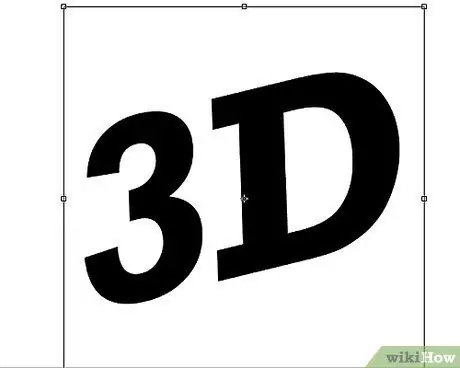
Hakbang 2. Baguhin (ibahin ang anyo) ang teksto
"Skew", "paikutin" o "distort" ang teksto sa kung ano man ang kailangan ng iyong disenyo.

Hakbang 3. Tukuyin ang font ng mga titik
Gagawa ka ng mga kopya ng orihinal na teksto kaya kailangan mong ipaliwanag ito sa pamamagitan ng pagbibigay nito ng ibang kulay.

Hakbang 4. Gumawa ng isang duplicate ng itim na teksto
Patuloy na madoble ang anino na teksto hanggang sa harap.

Hakbang 5. Pakinis ang mga gilid ng mga titik upang mailabas ang mga naka-jagged na bahagi ng teksto

Hakbang 6. Magdagdag ng ilang mga touch touch sa mga bahagi tulad ng ilaw o anino
Paraan 2 ng 29: Tradisyonal na Paraan

Hakbang 1. I-sketch nang mahina ang teksto gamit ang isang lapis
Huwag mag-alala kung medyo magulo ito sapagkat mamaya mo itong i-inking. Huwag kalimutan na magdagdag ng kapal sa bawat titik dahil kakailanganin mo ito upang mabuo ang mga anino sa paglaon.
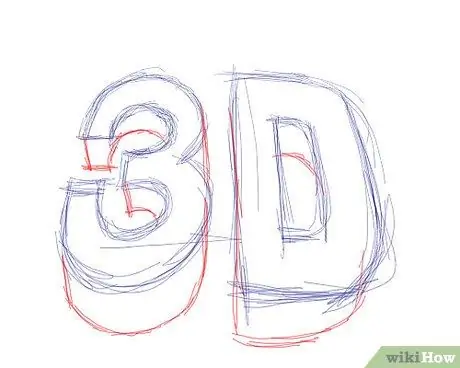
Hakbang 2. Bold ang sketch
Ang bilis ng kamay ay gayahin ang mga contour ng teksto / mga titik at maging ito!
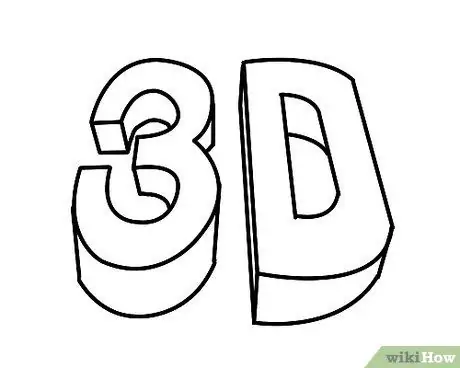
Hakbang 3. Bold ang imahe gamit ang tinta at burahin ang sketch

Hakbang 4. Kulayan ito
Ang tuktok ay dapat na mas magaan ang kulay habang ang makapal na bahagi ay dapat na mas madidilim na kulay.

Hakbang 5. Magdagdag ng ilang mga pagtatapos na touch sa mga bahagi ng teksto tulad ng ilaw o anino
Paraan 3 ng 29: A
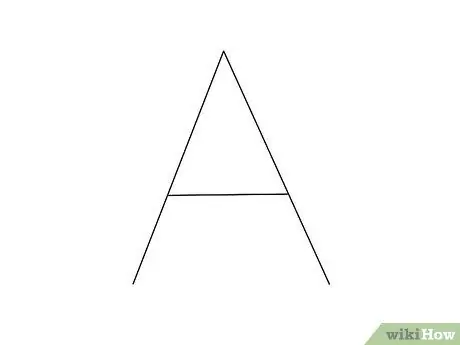
Hakbang 1. Gumuhit ng isang simpleng stick ng titik A bilang pangunahing linya ng gabay para sa bubble letter A
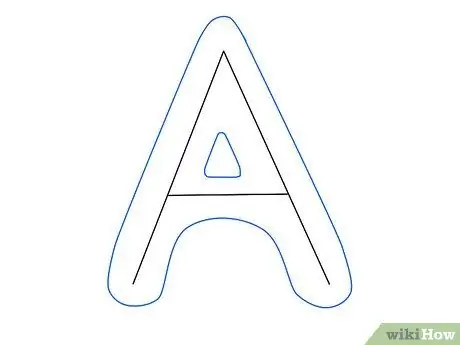
Hakbang 2. Gamit ang linya ng gabay ng letrang A, iguhit ang balangkas ng titik A
Gumuhit lamang ng napaka manipis na mga linya na lilitaw upang ibalot sa paligid ng mga titik. Kung nais mo ito ng mas makapal, magpakita ng puwang sa loob ng bubble letter A.
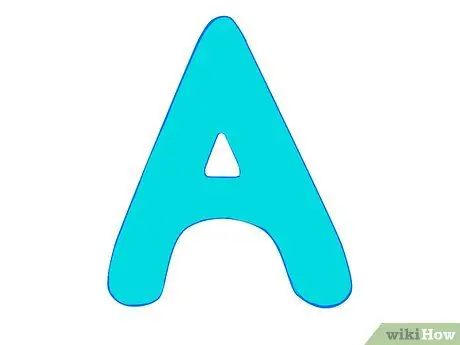
Hakbang 3. Punan ito ng isang batayang kulay
Piliin ang iyong paboritong kulay at punan ito sa loob ng balangkas ng bubble letter A.
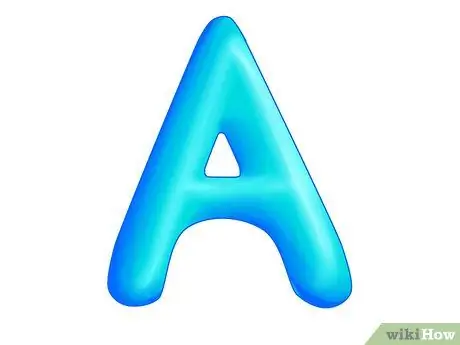
Hakbang 4. Magdagdag ng mga highlight
Ngayon, gumamit ng isang shade na mas magaan kaysa sa kulay na iyong pinili upang maipakita ang ilaw. Ipinapakita nito ang 3d na epekto sa mga titik. Napakahalaga ng ilaw at kulay sa pagpapakita ng isang 3D na epekto sa anumang imahe.
Paraan 4 ng 29: B
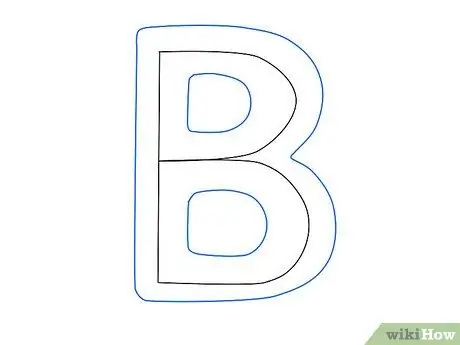
Hakbang 1. Gumamit ng parehong sketch ng balangkas para sa titik B
Mahalaga, gagawin namin ang parehong pamamaraan para sa buong alpabeto.
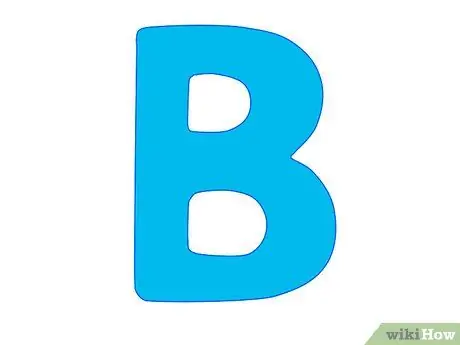
Hakbang 2. Punan ito ng pangunahing kulay para sa letrang B
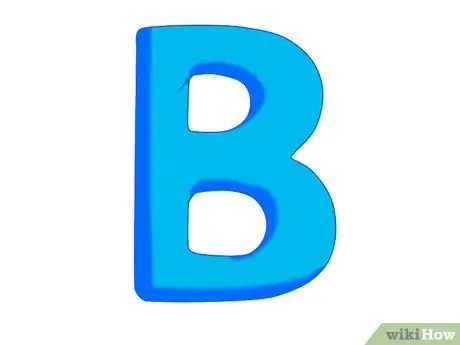
Hakbang 3. Magdagdag ng mga anino na may isang mas madidilim na komposisyon ng kulay
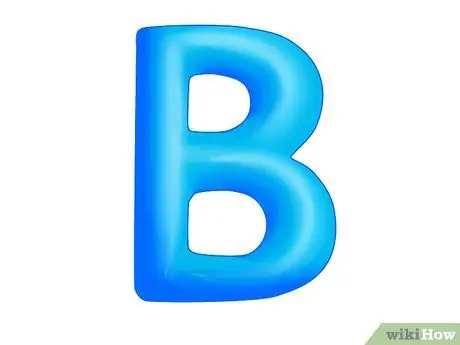
Hakbang 4. Magdagdag ng isang mas magaan na komposisyon ng kulay, at basain ang anino at mga ilaw na lugar upang maipakita ang 3D na epekto
Paraan 5 ng 29: C
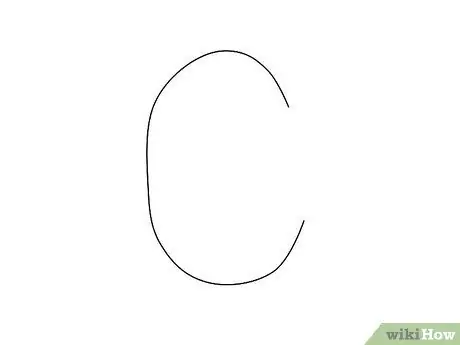
Hakbang 1. Gumuhit ng isang simpleng numero ng linya ng C
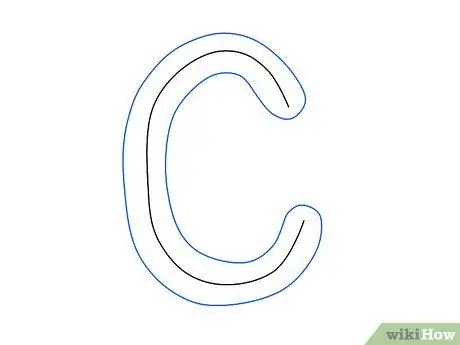
Hakbang 2. Magdagdag ng isang sketch ng balangkas ng bubble para sa titik C
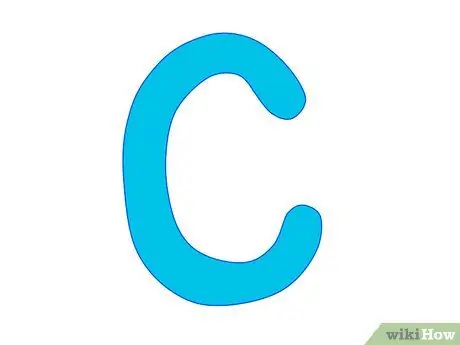
Hakbang 3. Tanggalin ang stick figure para sa letrang C at punan ito ng isang batayang kulay
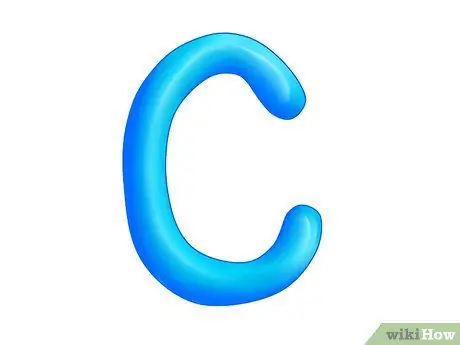
Hakbang 4. Magdagdag ng isang komposisyon ng mas magaan at mas madidilim na mga kulay, at basain ang mga kulay upang ipakita ang mga anino at ilaw para sa isang 3D na epekto
Paraan 6 ng 29: D
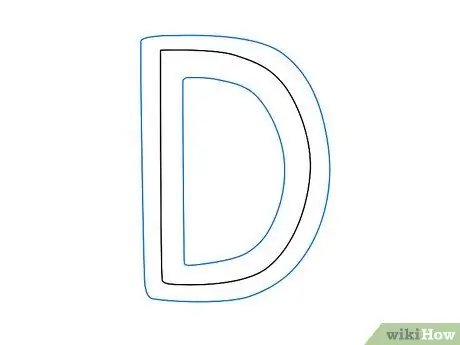
Hakbang 1. Gamitin ang sketch ng balangkas para sa bubble letter D
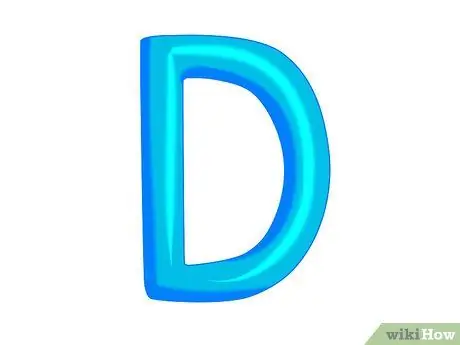
Hakbang 2. Punan ito ng kulay
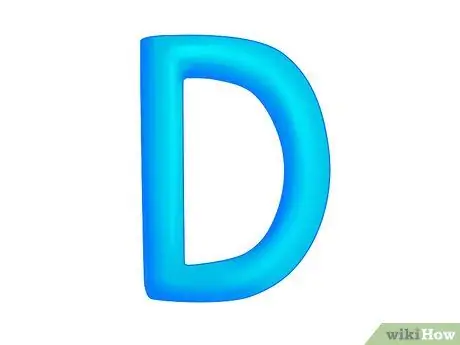
Hakbang 3. I-smudge ang mga kulay upang maipakita ang 3D na epekto
Siguraduhin na ikaw ay naaayon sa mga epekto ng ilaw at anino. Malaki ang naitutulong nito sa pagpapakita ng mga 3D na epekto.
Paraan 7 ng 29: E
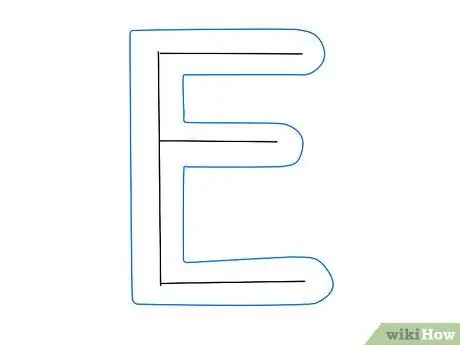
Hakbang 1. Gumuhit ng isang outline sketch para sa bubble letter E
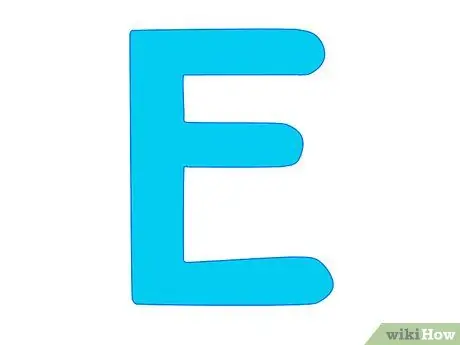
Hakbang 2. Punan ito ng isang batayang kulay
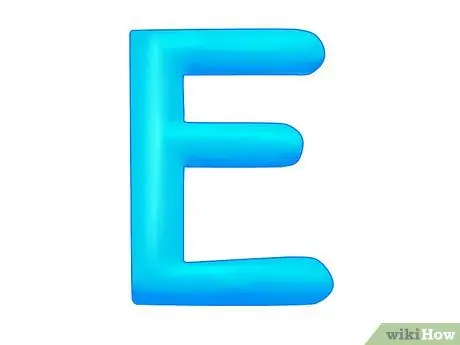
Hakbang 3. Magdagdag ng mga light at shadow effects para sa bubble letter E
Paraan 8 ng 29: F
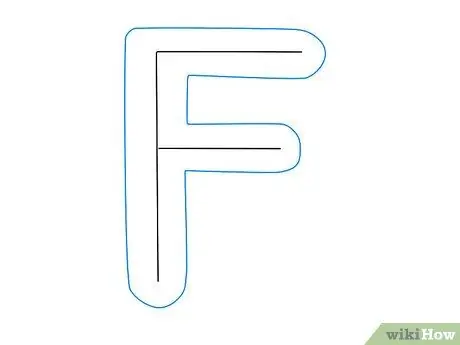
Hakbang 1. Gumuhit ng isang outline sketch para sa bubble letter F
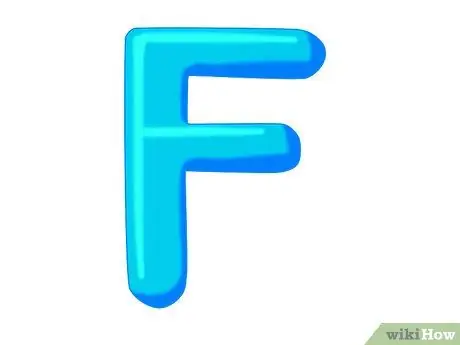
Hakbang 2. Magdagdag ng mga kulay na maaari ding magamit para sa light at shadow effects
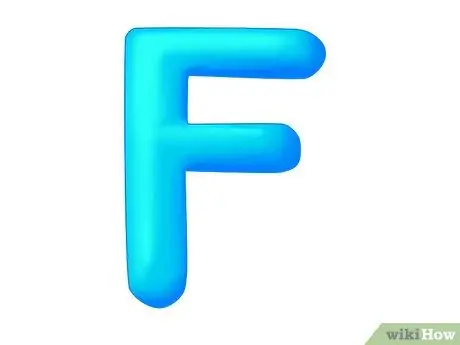
Hakbang 3. I-smudge ang mga kulay upang maipakita ang 3D na epekto
Paraan 9 ng 29: G
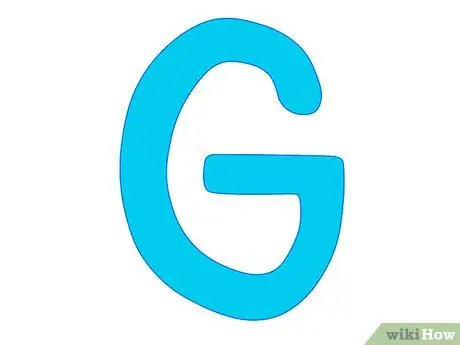
Hakbang 1. Gawin ang parehong pamamaraan sa bubble letter G
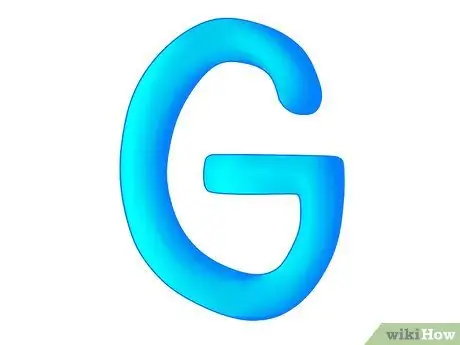
Hakbang 2. Magdagdag ng ilaw at anino, pagkatapos ay basain ang mga kulay upang maipakita ang 3D na epekto
Paraan 10 ng 29: H
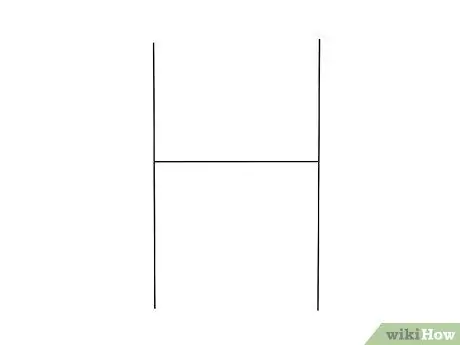
Hakbang 1. Gumuhit ng stick figure para sa letrang H
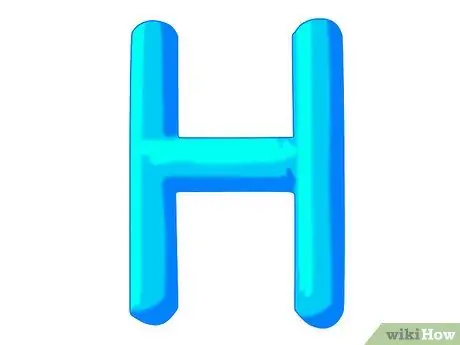
Hakbang 2. Punan ito ng kulay
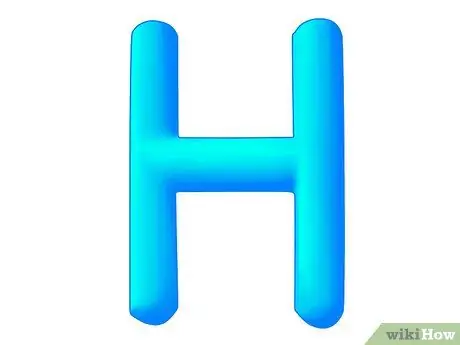
Hakbang 3. I-smudge ang mga kulay upang maipakita ang 3D na epekto
Paraan 11 ng 29: I
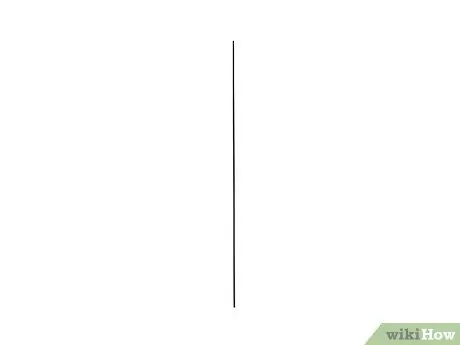
Hakbang 1. Iguhit ang stick figure sa letrang I
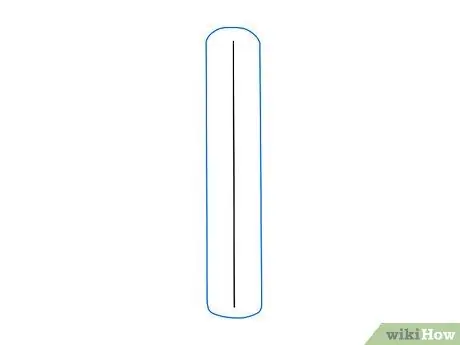
Hakbang 2. Idagdag ang outline sketch para sa bubble letter I
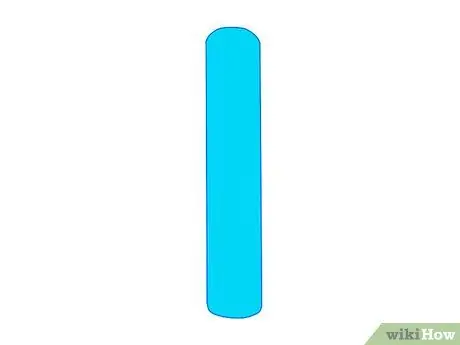
Hakbang 3. Punan ito ng isang batayang kulay
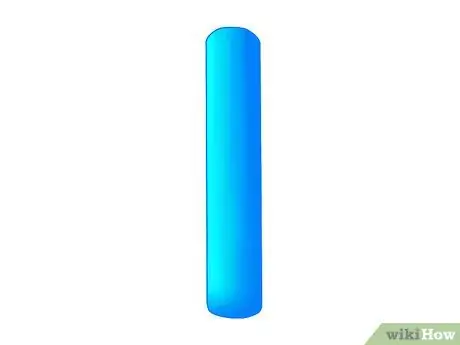
Hakbang 4. Idagdag ang mga kulay ng ilaw at anino, pagkatapos ay basain ang mga kulay upang maipakita ang 3D na epekto sa titik na I
Paraan 12 ng 29: J
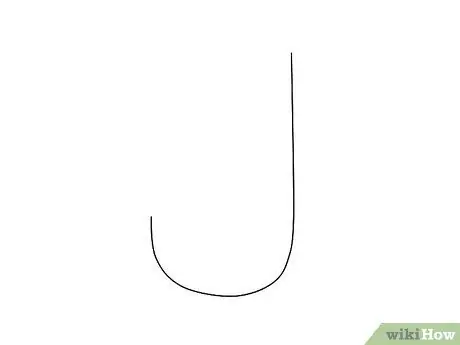
Hakbang 1. Gumuhit ng stick figure para sa letrang J
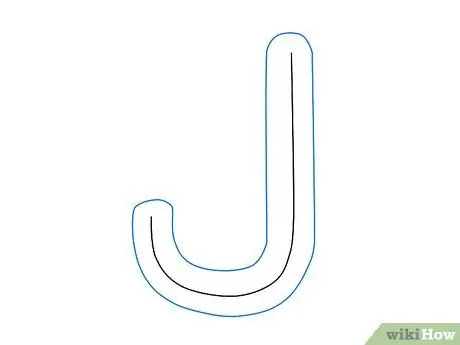
Hakbang 2. Idagdag ang balangkas para sa numero ng bubble letter J
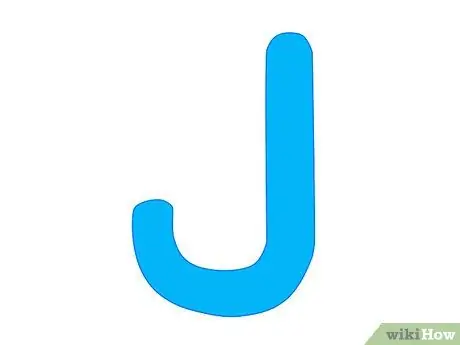
Hakbang 3. Punan ito ng isang batayang kulay

Hakbang 4. Idagdag ang mga kulay ng ilaw at anino, pagkatapos ay basain ang mga kulay upang maipakita ang 3D na epekto sa bubble letter na J
Paraan 13 ng 29: K
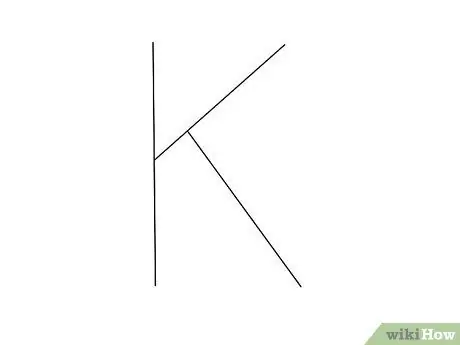
Hakbang 1. Gumuhit ng stick figure para sa letrang K
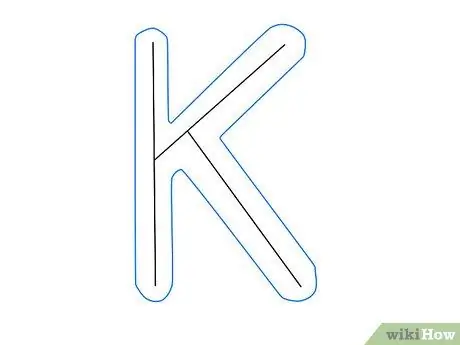
Hakbang 2. Magdagdag ng isang balangkas para sa bubble sa letrang K
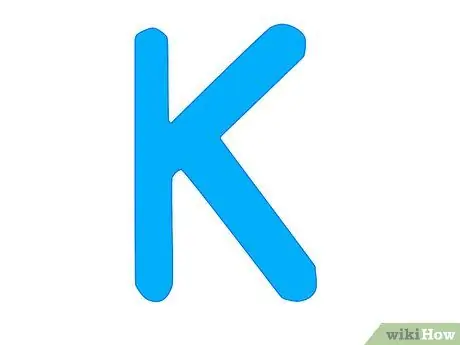
Hakbang 3. Punan ito ng isang batayang kulay
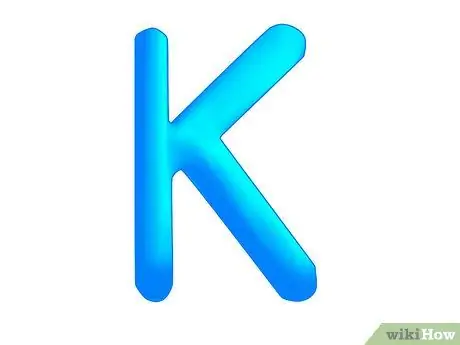
Hakbang 4. Magdagdag ng ilaw at anino
Paraan 14 ng 29: L
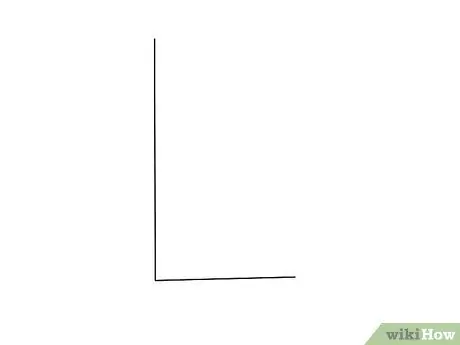
Hakbang 1. Gumuhit ng stick figure para sa letrang L
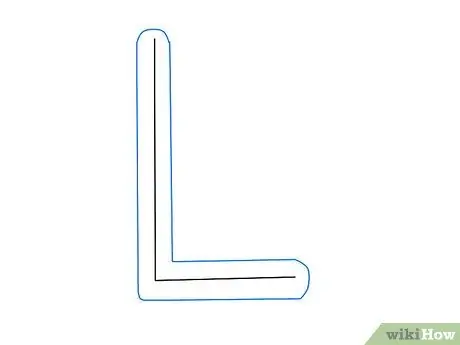
Hakbang 2. Idagdag ang sketch ng balangkas para sa bubble letter na L
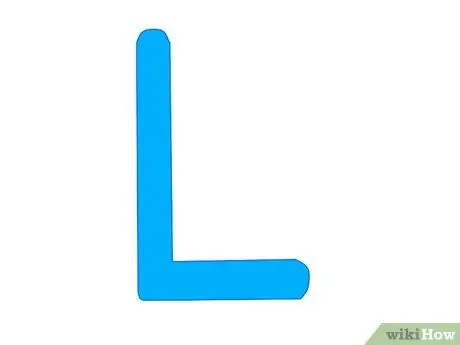
Hakbang 3. Punan ito ng batayang kulay, anino at ilaw
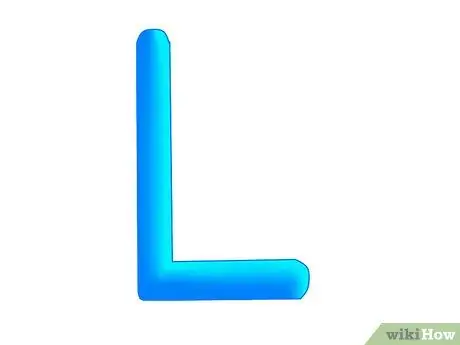
Hakbang 4. Paghaluin ang mga kulay upang maipakita ang 3D na epekto
Paraan 15 ng 29: M
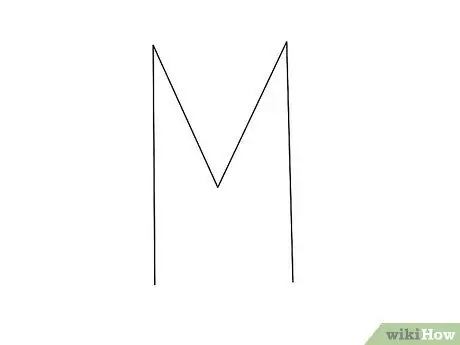
Hakbang 1. Iguhit ang pigura ng titik na M
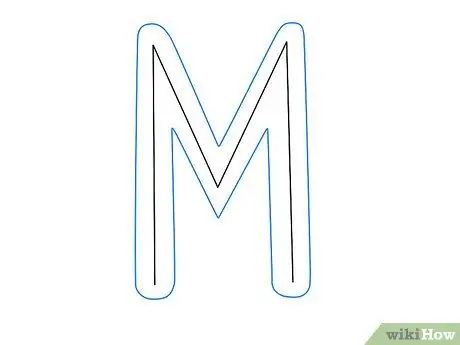
Hakbang 2. Idagdag ang outline sketch para sa bubble letter M
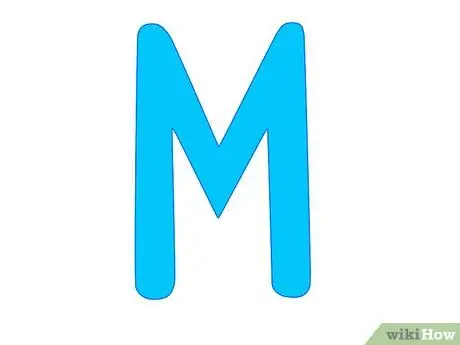
Hakbang 3. Punan ito ng kulay

Hakbang 4. I-smudge ang kulay upang maipakita ang 3D na epekto para sa letrang M
Paraan 16 ng 29: N
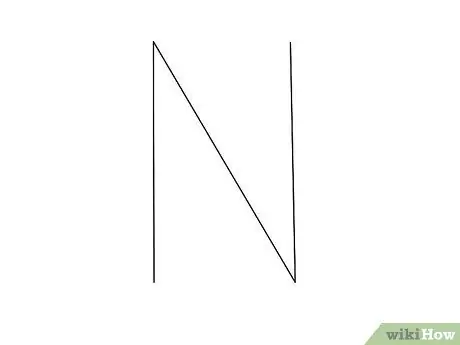
Hakbang 1. Iguhit ang pigura ng titik na N
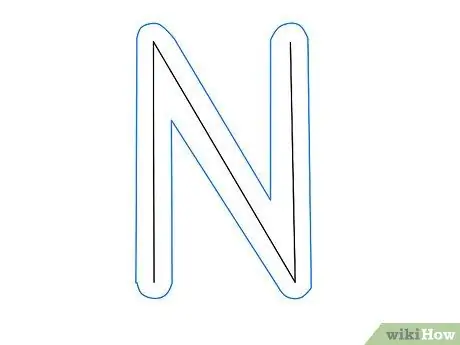
Hakbang 2. Idagdag ang outline sketch para sa bubble letter N
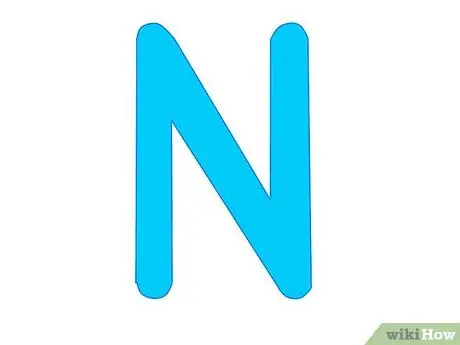
Hakbang 3. Punan ito ng isang batayang kulay
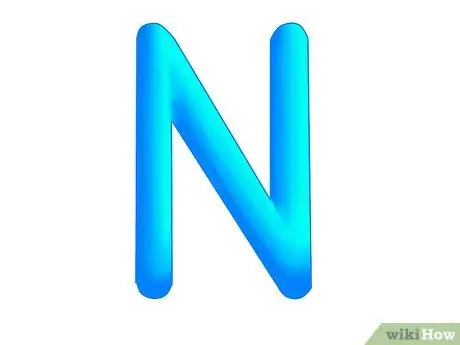
Hakbang 4. Magdagdag ng ilaw at anino para sa 3D na titik na N
Paraan 17 ng 29: O
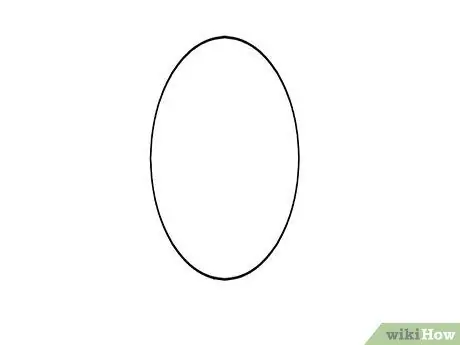
Hakbang 1. Gumuhit ng stick figure para sa letrang O
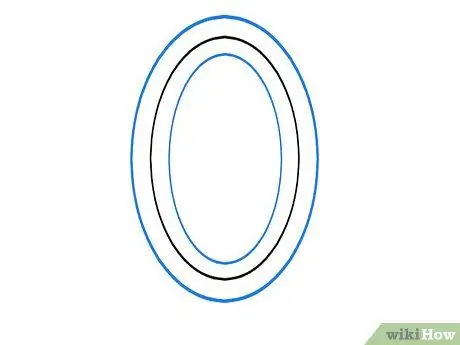
Hakbang 2. Idagdag ang outline sketch para sa bubble letter O
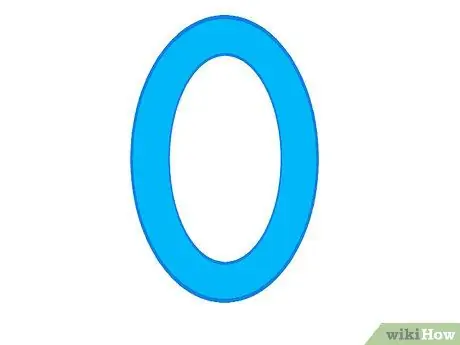
Hakbang 3. Punan ito ng isang batayang kulay
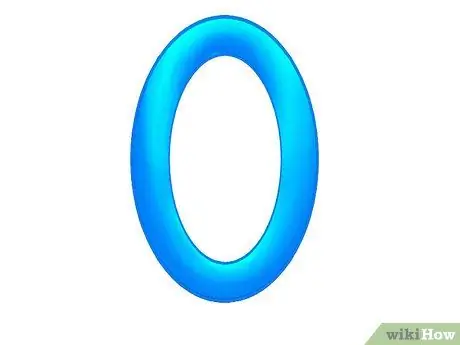
Hakbang 4. Magdagdag ng ilaw at anino para sa mga titik 3D na epekto
Paraan 18 ng 29: P
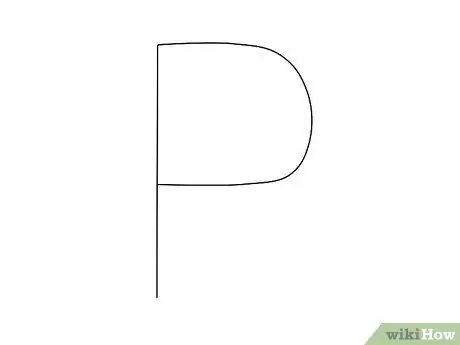
Hakbang 1. Gumuhit ng stick figure para sa letrang P

Hakbang 2. Gumamit ng parehong pamamaraan hanggang sa makakuha ka ng isang bubble letter P pagkatapos ay punan ito ng batayang kulay

Hakbang 3. Magdagdag ng ilaw at anino para sa isang 3D na epekto sa titik P
Paraan 19 ng 29: Q
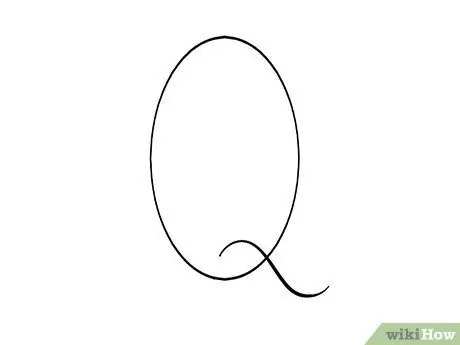
Hakbang 1. Iguhit ang pigura ng titik Q
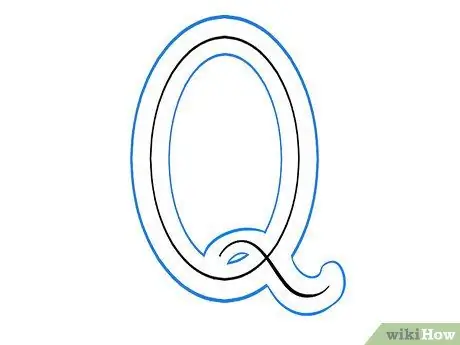
Hakbang 2. Idagdag ang outline sketch ng bubble letter Q
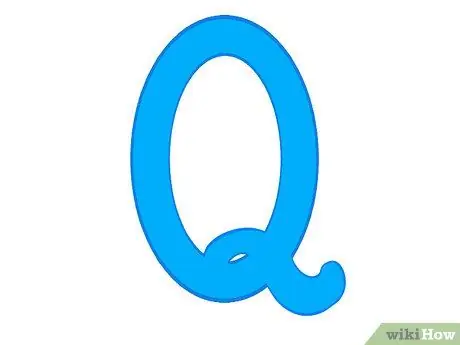
Hakbang 3. Punan ito ng isang batayang kulay
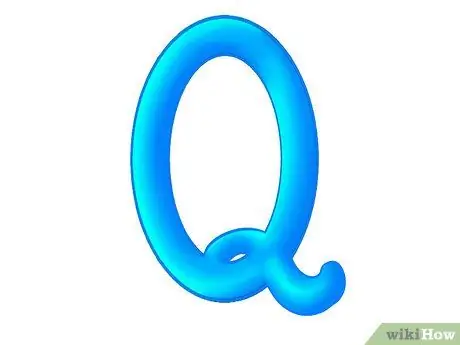
Hakbang 4. Magdagdag ng ilaw at anino para sa isang 3D na epekto sa bubble letter Q
Paraan 20 ng 29: R
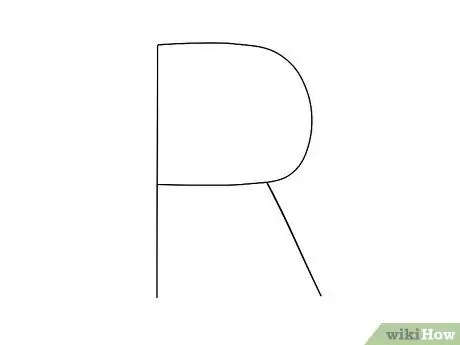
Hakbang 1. Iguhit ang pigura ng letrang R
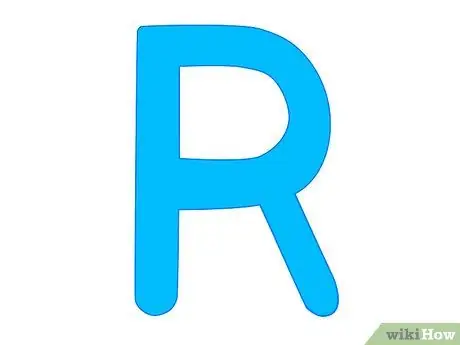
Hakbang 2. Gumamit ng parehong pamamaraan hanggang sa makakuha ka ng isang bubble letter R pagkatapos ay punan ito ng batayang kulay
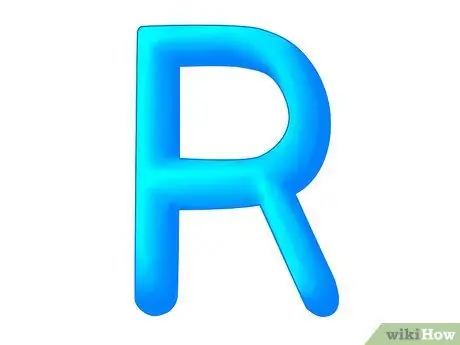
Hakbang 3. Magdagdag ng ilaw at anino para sa isang 3D na epekto sa titik na R
Paraan 21 ng 29: S
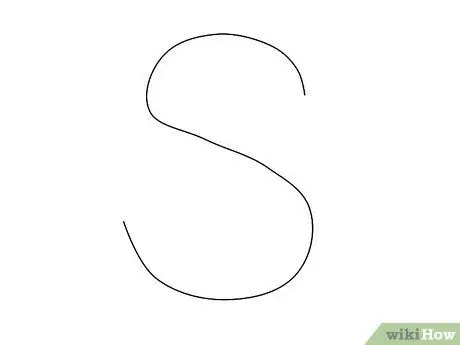
Hakbang 1. Iguhit ang pigura ng titik S
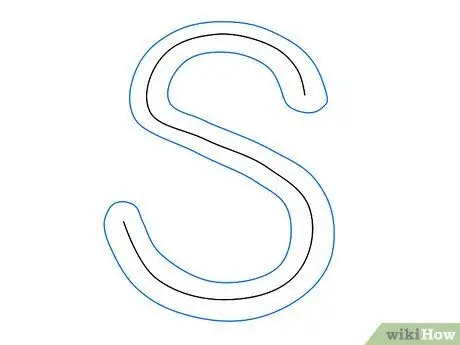
Hakbang 2. Idagdag ang outline sketch para sa bubble letter S
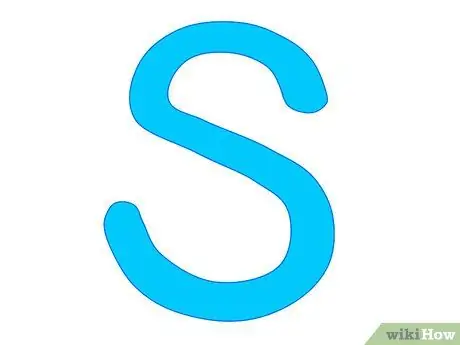
Hakbang 3. Punan ito ng isang batayang kulay

Hakbang 4. Magdagdag ng ilaw at anino para sa isang 3D na epekto sa bubble letter S
Paraan 22 ng 29: T
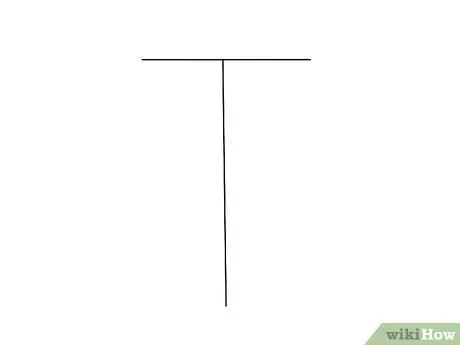
Hakbang 1. Iguhit ang pigura ng titik na T
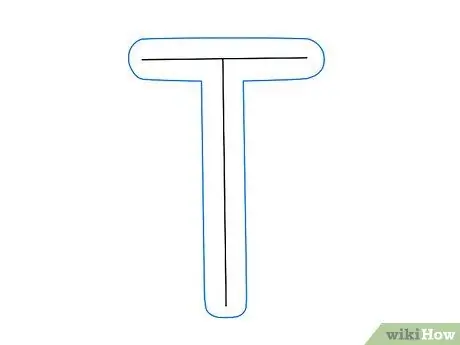
Hakbang 2. Idagdag ang outline sketch para sa bubble letter T
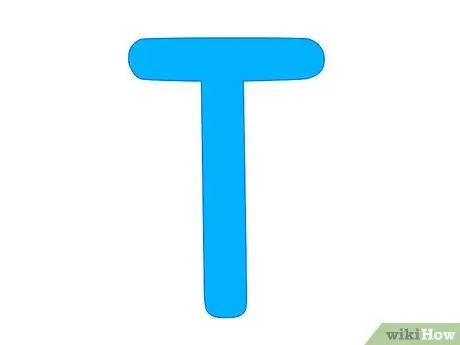
Hakbang 3. Punan ito ng isang batayang kulay
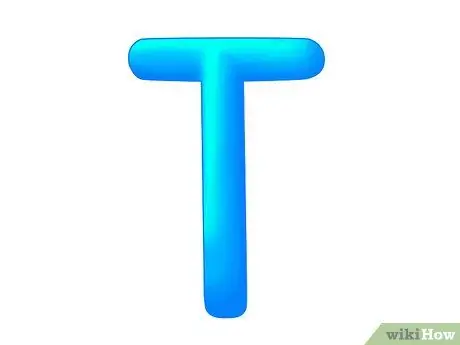
Hakbang 4. Magdagdag ng ilaw at anino para sa isang 3D na epekto sa bubble letter T
Paraan 23 ng 29: U

Hakbang 1. Gumuhit ng isang U stick figure
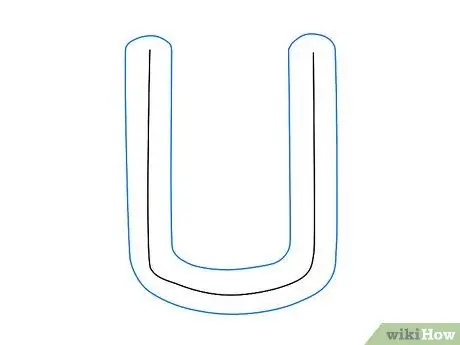
Hakbang 2. Idagdag ang outline sketch para sa bubble letter U
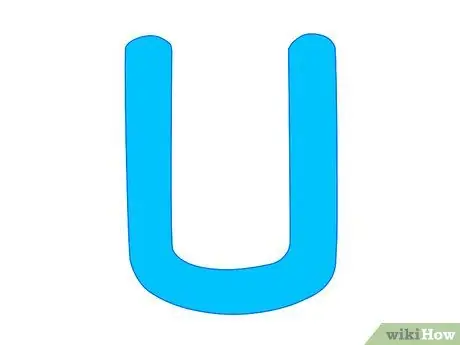
Hakbang 3. Punan ito ng isang batayang kulay

Hakbang 4. Magdagdag ng ilaw at anino para sa isang 3D na epekto sa bubble letter U
Paraan 24 ng 29: V
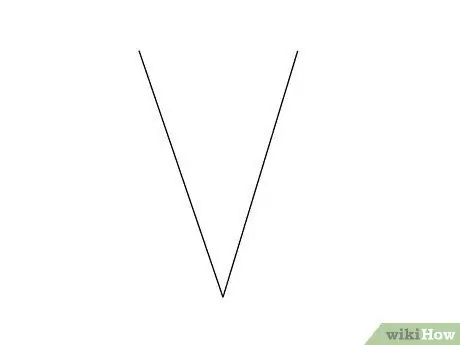
Hakbang 1. Gumuhit ng isang V bubble stick figure
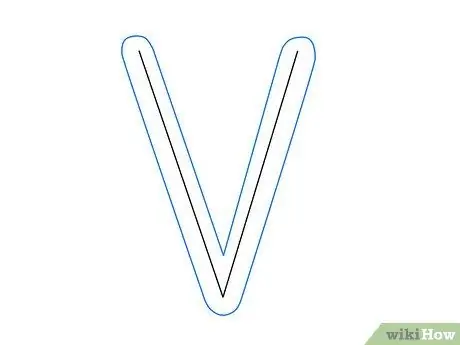
Hakbang 2. Idagdag ang outline sketch para sa bubble letter V
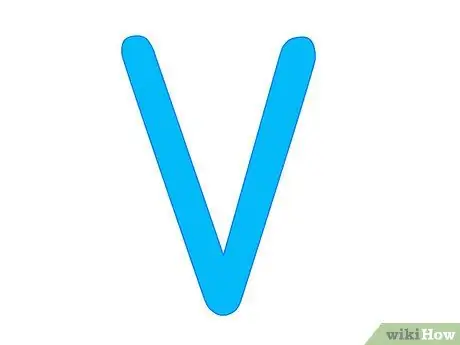
Hakbang 3. Punan ito ng isang batayang kulay
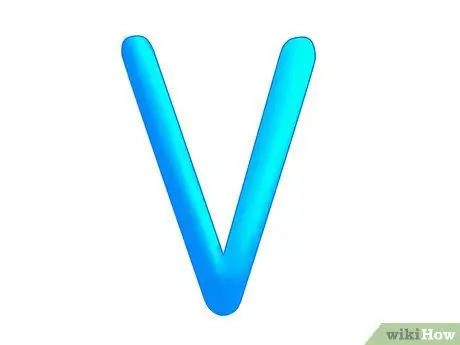
Hakbang 4. Magdagdag ng ilaw at anino
Paraan 25 ng 29: W
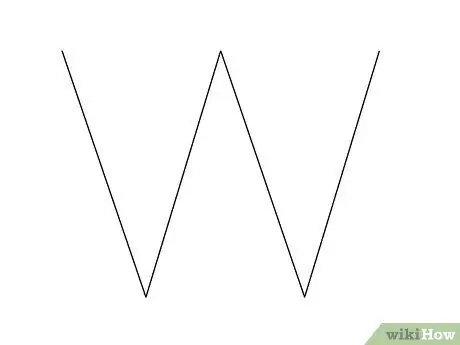
Hakbang 1. Gumuhit ng isang W bubble stick figure
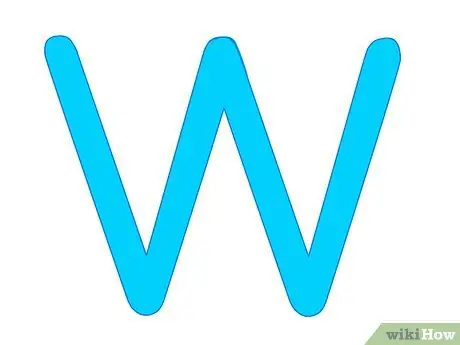
Hakbang 2. Magdagdag ng isang balangkas ng sketch para sa mga titik ng bubble at punan ito ng isang batayang kulay
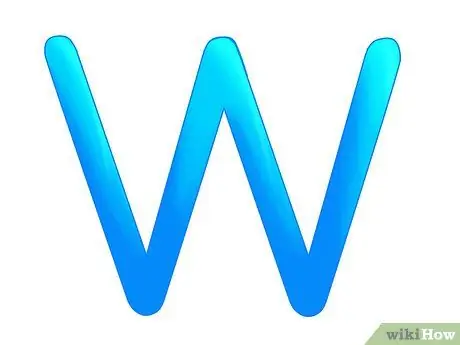
Hakbang 3. Magdagdag ng ilaw at anino para sa isang 3D na epekto
Paraan 26 ng 29: X
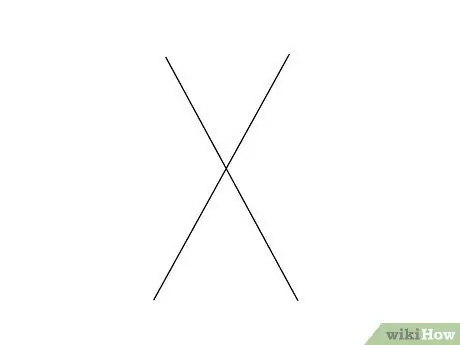
Hakbang 1. Iguhit ang pigura ng letrang X
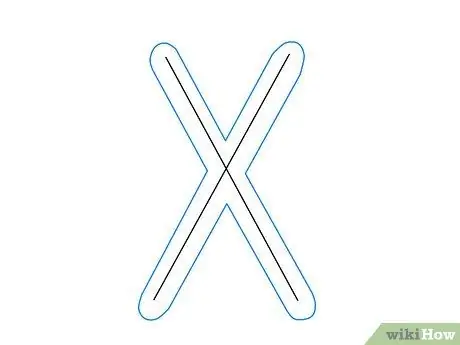
Hakbang 2. Idagdag ang outline sketch para sa bubble letter X
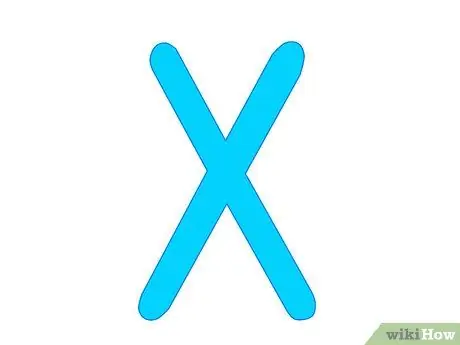
Hakbang 3. Punan ito ng isang batayang kulay
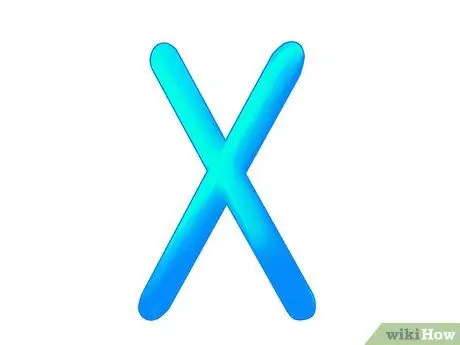
Hakbang 4. Magdagdag ng ilaw at anino para sa isang 3D na epekto sa titik X
Paraan 27 ng 29: Y
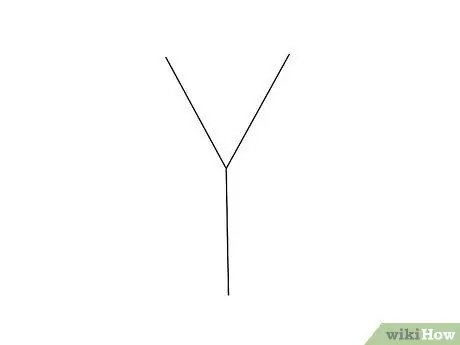
Hakbang 1. Gumuhit ng isang figure na Y stick
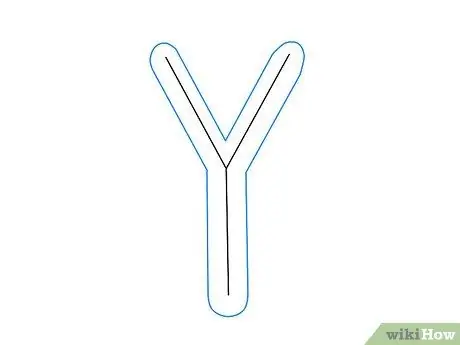
Hakbang 2. Idagdag ang sketch ng balangkas para sa bubble letter Y
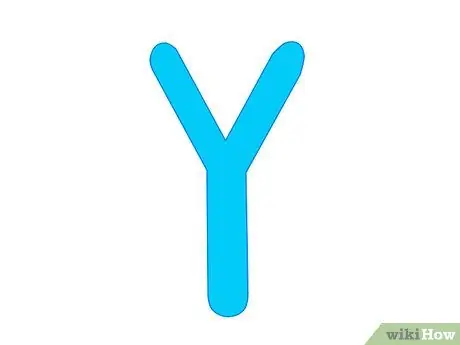
Hakbang 3. Punan ito ng isang batayang kulay
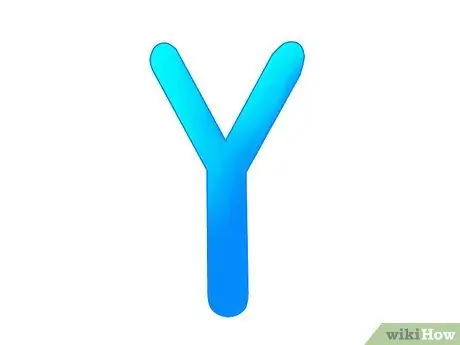
Hakbang 4. Magdagdag ng ilaw at anino para sa isang 3D na epekto sa titik Y
Paraan 28 ng 29: Z
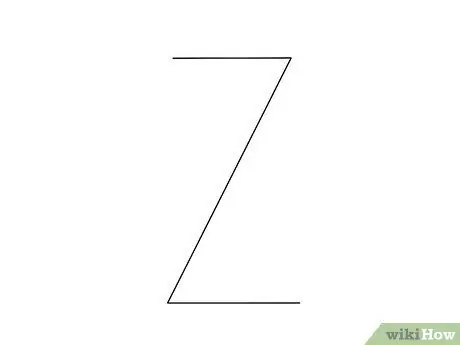
Hakbang 1. Iguhit ang pigura ng letrang Z
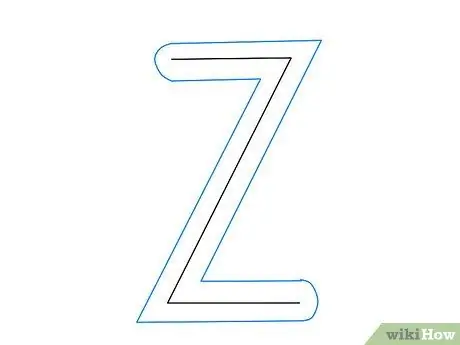
Hakbang 2. Idagdag ang outline sketch para sa bubble letter Z
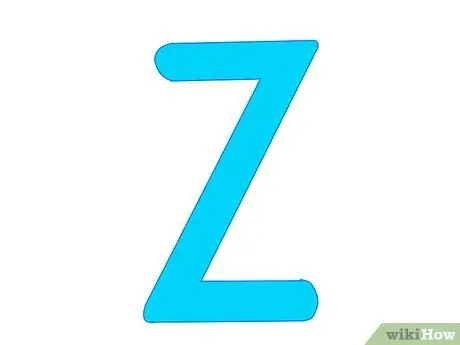
Hakbang 3. Punan ito ng pangunahing kulay para sa bubble letter Z
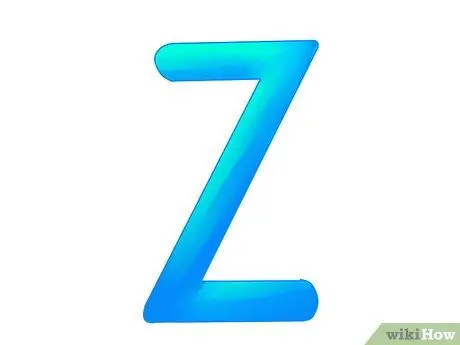
Hakbang 4. Magdagdag ng ilaw at anino para sa isang 3D na epekto sa titik Z
Paraan 29 ng 29: EPEKTO NG shade

Hakbang 1. Kolektahin ang lahat ng mga 3D na titik na iyong nilikha

Hakbang 2. Magdagdag ng higit pang mga epekto ng anino upang maipakita na mayroon lamang isang light source
Napakahalaga ng mga light effects sa pagguhit ng anumang 3D object. Kaya tiyaking naka-sync ang lahat sa light source.

Hakbang 3. Tapusin ang epekto sa pamamagitan ng pagdaragdag ng isang drop shadow
Kung ang pinagmulan ng ilaw ay nagmula sa itaas, ang anino ay lilitaw sa lugar sa tapat ng ilaw.
Mga Tip
- Palaging tandaan upang magdagdag ng katapangan sa mga titik upang maaari mong iguhit nang maayos ang mga anino!
- Panatilihing pareho ang kulay at lalim sa harap.






